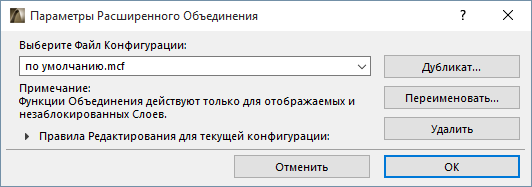
Чтобы открыть этот диалог, воспользуйтесь командой Файл > Взаимодействие > DXF-DWG > Параметры Расширенного Объединения.
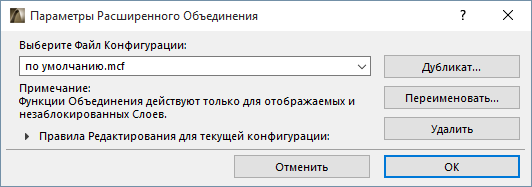
Используйте управляющие элементы этого окна для настройки процесса расширенного объединения файлов DXF/DWG.
Для получения дополнительной информации, см. Двустороннее взаимодействие (расширенное объединение).
Вы можете выбрать существующую конфигурацию или создать новую. Конфигурационные файлы (.mcf) должны располагаться в папке этого расширения.
Вы также можете копировать, переименовывать и удалять файлы конфигурации с помощью соответствующих кнопок. Вы можете сохранить конфигурацию для ее последующего использования. При объединении файла DXF/DWG ARCHICAD сначала ищет файл .mcf, определенный в разделе #MERGECONFIG конфигурационного файла DXF-DWG Config.txt. Если этот раздел не используется, то ARCHICAD последовательно ищет файлы конфигурации dxf.mcf и по умолчанию.mcf.
Если эти файлы отсутствуют или если требуется выбрать другой файл .mcf, то вы можете воспользоваться командой меню Файл > Взаимодействие > DXF-DWG > Параметры Расширенного Объединения, чтобы открыть соответствующий диалог.
В конфигурации указывается, что должно происходить в процессе объединения чертежа DXF/DWG с планом этажа.
Процесс объединения затрагивает только видимые и не закрытые элементы. Таким образом, если Вы хотите, чтобы элемент не был подвергнут изменениям, спрячьте или закройте его.
Вы можете проанализировать или отредактировать конфигурацию, щелкнув на набольшую стрелку, расположенную рядом с текстом Правила редактирования для текущей конфигурации. Приведенные в списке правила являются редактируемыми; максимальное количество правил - 16. Правило состоит из условия и одного или более действий. Если элемент, поступающий из чертежа DXF/DWG, удовлетворяет условию, то отношению к нему выполняются действия этого правила.
Элементы, не удовлетворяющие ни одному из условий имеющихся правил, игнорируются.
Добавление или удаление правил
Новое правило. Эта кнопка приводит к добавлению нового пустого правила в конец списка правил. Условие и действия в этом правиле не определены. Правило становится действительным, если определено условие и, по крайней мере, одно действие.
Удалить правило Вы можете удалить любое правило, выбрав его в списке и нажав кнопку Удалить правило. (Линии-разделители выбрать нельзя.)
Редактирование правила
Для редактирования условия выберите его в списке и затем выберите другой тип условия во всплывающем меню. Для редактирования действия выберите его в списке и затем выберите другое допустимое действие во всплывающем меню. Для удаления действия из правила нажмите кнопку Удалить действие. Правило должно иметь, по крайней мере, одно действие, поэтому Вы не сможете удалить последнее действие правила. Кнопка Добавить действие приводит к вставке действия после выбранного. После вставки действие находится в неопределенном состоянии; следует указать одно из допустимых его значений.
Вы должны располагать действия последовательно согласно логике их выполнения, так как в некоторых случаях такая последовательность является существенной (например, Вы получите различные результаты, если сначала сделаете копию стены в ее исходном положении и затем переместите созданный дубликат, или сначала переместите элемент-оригинал и после этого сделаете его копию в новом месте). Обычно действия применяются к элементам плана этажа ARCHICAD, но это не обязательно. Операции, следующие за действием по созданию копии элемента, применяются к созданному дубликату. Операции, следующие за действием Выделить из объединяемого файла, применяются к "выделенному чертежу", запомненному в файле DXF/DWG.
Для получения дополнительной информации о “выделенном чертеже” обратитесь к следующему разделу: Дополнительная информация о расширенном объединении.
Дополнительная информация о расширенном объединении
Чтобы понять, как работает объединение, давайте детально проанализируем его возможности.
В ARCHICAD:
•Вы можете добавить новые элементы. Если даже Вы копируете существующие элементы, копии будут рассматриваться как новые элементы, так как они получают новые уникальные ID.
•Вы можете изменить элементы, созданные ранее. Например, Вы можете переместить их, изменить их размеры, и даже изменить параметры их покрытий. Если Вы вставляете или изменяете окно или дверь в стене, то сама стена также изменяется, так как изменяется дата ее модификации. Это означает, что когда происходит объединение файла DWG/DXF в проект ARCHICAD, единственное, что Вы можете, так это показать "выделенный чертеж" рядом с оригинальным элементом стены ARCHICAD.
•Вы также можете удалить элементы.
Что может сделать с файлом DWG пользователь AutoCAD?
•Он может добавить новые элементы.
•Он может повернуть или зеркально отразить экспортированные Вами элементы. Он даже может изменить их размеры, однако это не рекомендуется: функция объединения обрабатывает только сохраняющие размеры преобразования.
•Он может удалить существующие элементы или создать их копии.
Однако возникает вопрос: как мы можем узнать о том, является ли чертежный элемент (в терминологии Autodesk он называется сущностью - entity) новым или он был экспортирован из проекта ARCHICAD, и как мы узнаем, какие именно преобразования были произведены над элементами проекта?
AutoDesk предоставляет способ добавления новых специальных данных (называемых расширенными данными) к каждому из элементов.
Это позволяет сохранять специфическую для ARCHICAD информацию вместе с экспортируемыми элементами.
Такие элементы могут быть простыми, то есть такими, которые представляются одной сущностью AutoCAD (например, окружность); или сложными (например, стена, которая рисуется с использованием как минимум двух линий и одной штриховки).
Сложные элементы следует объединить в блоки (что-то вроде библиотечных элементов в ARCHICAD), чтобы можно было манипулировать ими как единым целым.
Объединение требует, чтобы на плане этажа присутствовали оригинальные неизменившиеся элементы, чтобы к ним можно было применить изменения, выполненные над ними пользователем AutoCAD. Это означает, что будет запомнена минимальная информация:
•Уникальный ID (ARCHICAD) элемента и его тип.
•Три координаты, которые AutoCAD (или другая программа) преобразует при перемещении повороте или изменении размеров элемента; если используется другая программа, то есть не AutoCAD, то это должно быть выполнено аналогичным образом.
•ID слоя элемента AutoCAD; таким образом, ARCHICAD может обнаружить, был ли элемент перемещен на другой слой пользователем AutoCAD.
•ID AutoCAD первоначально экспортированного элемента, чтобы отличать оригинал от его копий; именно это происходит с различными элементами в процессе объединения.
•Элементы, созданные на плане этажа после экспорта DWG: никаких действий.
Элементы, добавленные пользователем AutoCAD (дубликаты созданных в ARCHICAD элементов не включаются): Вы, скорее всего, захотите сохранить их, поэтому они добавляются в план.
Что касается элементов, экспортированных в чертеж (которые могли быть изменены (или не были изменены) другой программой): проблема заключается в том, что нет ничего, что чтобы могло бы запретить Вам и пользователю AutoCAD одновременно изменять или удалять такие элементы. Эта ситуация может быть представлена следующей матрицей:
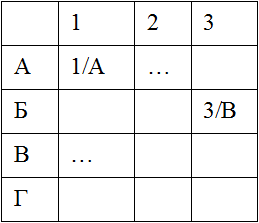
где:
1: пользователь ARCHICAD не изменяет элемент;
2: пользователь ARCHICAD изменяет элемент;
3: пользователь ARCHICAD удаляет элемент;
A: пользователь AutoCAD не изменяет элемент;
B: пользователь AutoCAD изменяет элемент;
C: пользователь AutoCAD копирует элемент;
D: пользователь AutoCAD удаляет элемент.
•Случай 1/A довольно простой: никто не изменяет элемента, он остается неизменившимся.
•1/B: исходное состояние элемента может быть найдено на плане этажа, поэтом нет никаких проблем с применением изменений.
•1/C: как и 1/B, но применяется к копии оригинального элемента.
•1/D: элемент удаляется.
Однако, если Вы изменили (2) или удалили (3) элемент, то результат может быть совершенно различным. Вы переместили стену, которую пользователь AutoCAD оставил на месте (2/A) но при этом установил на стене трубы: теперь трубы окажутся ни на чем.
Или Вы оба переместили элемент (2/B): Ваше перемещение было завершено, однако Вы не знаете, как применить перемещение вашего коллеги, так как исходное расположение не сохранилось на плане.
Единственный способ решения этой проблемы следующий: чертеж AutoCAD содержит изображение элемента, отражающее предполагающие изменения. Это изображение (“контур”) может быть начерчено непосредственно на плане этажа и Вы можете увидеть, что именно намеревался сделать пользователь AutoCAD. После этого Вы можете принять решение относительного того, что делать вручную.
Примечание: Если элемент был масштабирован в AutoCAD, то расширение объединения выделит контур чертежа, а масштабированные элементы появятся в ARCHICAD в виде отдельных линий, дуг и штриховки.
•3/D является довольно простым случаем: вы оба решили удалить элемент; так как Вы уже сделали это, то больше делать нечего.
Пожалуйста, имейте в виду, что операция объединения является конфигурируемой; приведенные выше решения являются обычными советами.
Существует много других решений:
•Вы можете переместить элемент-оригинал на другой слой.
•Вы можете переместить на другой слой элемент, поступивший из чертежа AutoCAD.
•Вы можете попросить ARCHICAD, чтобы он запрашивал у Вас подтверждение в любой точке выполняемой последовательности действий. Это означает, что ARCHICAD приведет к увеличению изображения рассматриваемого элемента, чтобы Вы смогли проанализировать изменения и принять решение, что делать дальше.
Возможными действиями могут быть следующие:
•Разместить элемент на слое <layer>: это действие приводит к размещению элемента плана этажа на слой, указанный в файле DXF/DWG.
•Разместить элемент на слое “Удаленные”.
•Разместить элемент на слое “Редактируемые”.
•Разместить элемент на слое 'Копируемые': это действие размещает элемент на специальном слое, созданным расширением. Это оказывается полезным в том случае, когда Вы хотите выделить элементы, редактируемые пользователем AutoCAD.
•Дублировать элемент: создается копия элемента.
•Преобразовать элемент: выполняются преобразования, применяемые к элементу в файле DXF/DWG (перемещение, поворот, зеркальное отражение и, если необходимо, то и изменение слоя). Отметим, что последнее изменение выполняется только в том случае, если активным является также и действие "Разместить элемент на слое". Операции по изменению размеров игнорируются.
•Удалить элемент: элемент удаляется с плана этажа.
•Выделить из объединяемого файла: это действие следует установить в том случае, когда Вы хотите разместить на плане этажа "выделенный чертеж" элемента или когда не может быть выбрано ни какое другое действие. Это тот случай, когда элемент-оригинал был изменен или удален в ARCHICAD. Это означает, что элемент будет создан из элементов AutoCAD в виде множества 2D-элементов ARCHICAD.